Создание электронных книг из сканов, DjVu или Pdf из бумажной книги легко и быстро - TWDragon, 4u4undr (2009)

-
Год:2009
-
Название:Создание электронных книг из сканов, DjVu или Pdf из бумажной книги легко и быстро
-
Автор:
-
Жанр:
-
Серия:
-
Язык:Русский
-
Рейтинг:
-
Ваша оценка:
Итак: перед вашими глазами позаимствованная у знакомого, из библиотеки, или просто напросто интересная, хорошая книга, которую хотелось бы иметь на компьютере. И не чтобы она просто была, а была в таком виде, который дал бы возможность производить поиск по тексту, удобно читать книгу или на устройствах еВоок или на экране монитора, а если это не техническо-научная или литература для справок – еще и читать на своем фавортином мобильном телефоне, iPhon'e или PDA. В этом поэтапном справочнике, основанном на личном опыте, я попытаюсь рассказать о том, как «выжать» наибольшее количество результатов из проделанной легкой, но порой весьма муторной работы по сканированию книги.
Пусть вас не страшит длина этого справочника и мнительная сложность обработки и сканирования книги. Процесс и в правду довольно сложен и многоэтапен, но поверьте мне, объяснить весь этот процесс было в разы сложнее, чем исполнить их шаг за шагом.
Создание электронных книг из сканов, DjVu или Pdf из бумажной книги легко и быстро - TWDragon, 4u4undr читать онлайн бесплатно полную версию книги
Здесь приведу еще одно важнейшее предупреждение(!):
На некоторых очень старых моделях сканеров есть возможность вручную включать внутренний оверсемплинг, тo есть фактически сканировать с меньшим разрешением, чем имеет выходной файл. Обозначается такая установка разрешения обычно словом
Softwareили
Resampled. Эту установку использовать
нельзя!Ее включение приведет в полную негодность полученные файлы, и их дальнейшая обработка окончательно потеряет смысл. Также нельзя использовать установку сканирования в режиме
Linearеtили
Black amp;White(одноцветный)
Общие рекомендации такие: для текстовых страниц используйте:
• Режим
Grayscale(оттенки серого), для цветных иллюстраций и обложек –
True Color(полноцветный).
• Разрешение сканирования – 300 dpi (только оптическое, повторимся еще раз!).
• Остальные установки можно оставить по умолчанию.
Таблица 1.
Оптимальные параметры сканирования
Эти параметры не являются догмой. Они определены опытным путем на нескольких моделях неспециализированных сканеров, и служат ориентировочным целям. Собственный набор оптимальных параметров книгосканирования всегда стоит определить экспериментально, отсканировав любимую книгу со всеми иллюстрациями и обложкой. Приводя эти параметры, я стремился обобщить их для применения на максимальном количестве моделей сканеров.
Тип страницы: Страница с черно-белым текстом без иллюстраций
Режим: Grayscale
Разрешение: 300 dpi
Резкость: Low или Medium
Яркость и контраст: Любые, специальные параметры не использовать
Тип страницы: Страница с черно-белым текстом и черно-белыми штриховыми (одноцветными) иллюстрациями
Режим: Grayscale
Разрешение: 300 dpi
Резкость: Medium. High
Яркость и контраст: Любые, можно применить пресет B amp;W Photo
Тип страницы: Страница с черно-белым текстом и черно-белыми фотографическими иллюстрациями
Режим: Grayscale
Разрешение: 300 dpi
Резкость: High можно применить пресет B amp;W Photo
Яркость и контраст: Определяются по предварительному сканированию
Тип страницы: Страница с черно-белым текстом и цветными иллюстрациями
Режим: True Color
Разрешение: 300 dpi
Резкость: Low, можно применить пресет Photo
Яркость и контраст: Определяются по предварительному сканированию
Тип страницы: Цветная обложка или иллюстрация страничного формата
Режим: True Color
Разрешение: 300 dpi
Резкость: Low, можно применить пресет Photo
Яркость и контраст: Определяются по предварительному сканированию
Формат выходного файла:
Uncompressed(Несжатый)
TIFF(!)
Почему не JPEG?
Формат JPEG для сохранения сканов книжных страниц использовать можно, но не нужно.
Во-первых: потому, что этот формат даже при включенном сжатии без потерь (Quality = 100) оставляет артефакты в виде «квадратиков».
Во-вторых и самых главных: многократное пережатие при сохранении обработанного файла JPEG вновь в «свой» формат за 2-3 цикла обработки приводит изображение в негодность.
Отдельно коснемся использования сжатого (Compressed) TIFF: при сохранении сжатого изображения в TIFF можно использовать алгоритмы сжатия: ZIP. LZW (без потерь). JPEG (с потерями). Без хлопот программы распознавания вроде FineReader понимают только JPEG.
Со всеми остальными форматами проблемы могут возникать непредсказуемо (например, у меня FineReader 7.0 испытывает устойчивую «идиосинкразию» конкретно к формату сжатия LZW). Поэтому если нет особых проблем с наличием места на диске, лучше всегда использовать несжатый файл.
Итак, сканер включен, программа управления запущена.
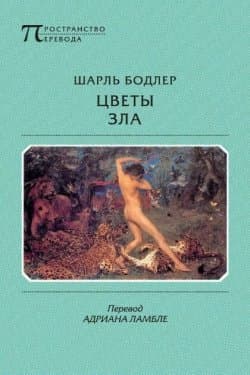 Цветы зла Бодлер Шарль Пьер
Цветы зла Бодлер Шарль Пьер
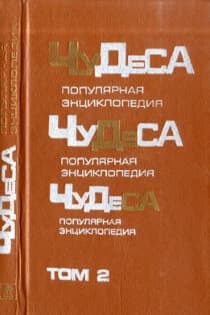 Чудеса. Популярная энциклопедия, Том 2 Мезенцев Владимир Андреевич
Чудеса. Популярная энциклопедия, Том 2 Мезенцев Владимир Андреевич
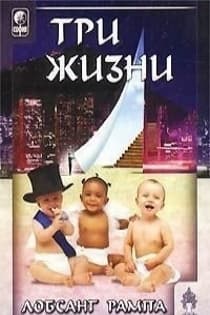 Три жизни Рампа Лобсанг
Три жизни Рампа Лобсанг
 Как сделать свой сайт и заработать на нем, Практическое пособие для начинающих по заработку в Интернете Мухутдинов Евгений
Как сделать свой сайт и заработать на нем, Практическое пособие для начинающих по заработку в Интернете Мухутдинов Евгений
 Увольте себя! Кийосаки Роберт
Увольте себя! Кийосаки Роберт
 Рождение экзекутора 1 том Становой Марика "Marika Stanovoi
Рождение экзекутора 1 том Становой Марика "Marika Stanovoi
 Пир теней
Пир теней  Князь во все времена
Князь во все времена  Когда порвется нить
Когда порвется нить  Пока я здесь
Пока я здесь 



